Netflix 提示,以提高您的狂歡觀看
已發表: 2022-01-29Netflix 中的“網絡”也可以代表“網絡”。 面對隨著工作室自己進入流媒體業務而失去授權內容的前景,Netflix 從 2013 年開始大力發展原創節目《紙牌屋》 。 它現在可以播放數十部 Netflix 原創作品,從Lupin和Stranger Things到The Crown和Ozark等獲獎者。 在The Office之後,Netflix 有了生命。
競爭很激烈。 Disney+、Apple TV+、Peacock 和 HBO Max 只是來自財力雄厚的支持者爭奪眼球的視頻流服務中的一小部分。 這意味著 Netflix 必須具有戰略意義——取消連續劇(或選擇不保存像Manifest這樣的節目)並批准那些在其他任何地方都不會(不應該?)有機會的節目。 擁有如此多的原創內容,很容易忘記有大量的電視節目和電影會定期變化。 所以拿些爆米花開始吧。
您可能自己在沙發上看 Netflix,但您不會孤單。 Netflix 擁有超過 2 億訂閱者,因此您與狂熱的觀看者永遠相距甚遠。 入門就像選擇一個節目並按下播放一樣簡單。 但是,您可以使用一些技巧來充分利用您的觀看體驗。
關閉自動播放預告片
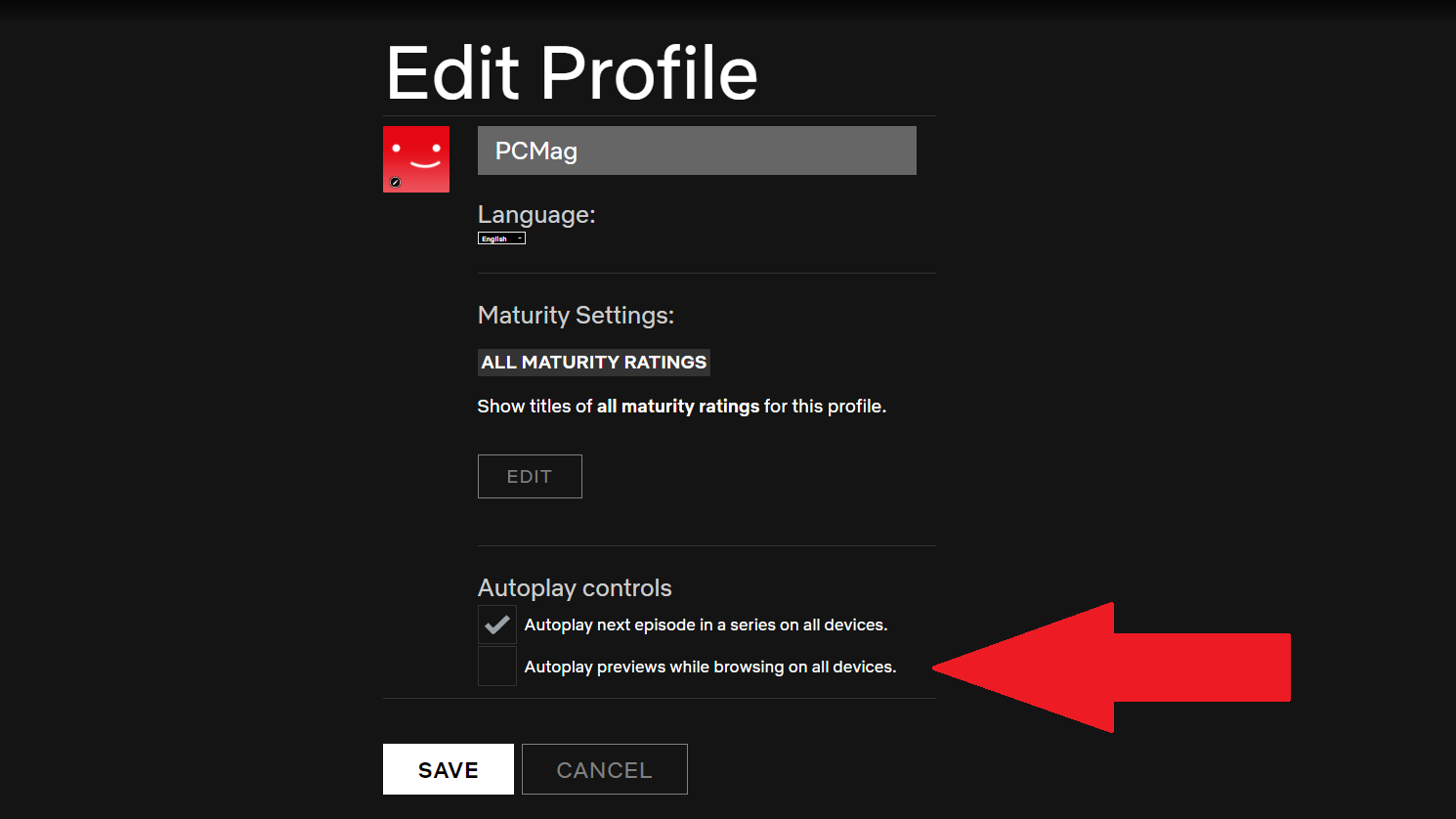
為了展示其原始票價,當您登錄以查找要觀看的內容時,Netflix 將自動播放其預告片。 自動播放聲音,當您只是嘗試瀏覽應用程序時,這可能會很煩人。 然而,Netflix 聽到了你的抱怨,並添加了關閉自動播放的選項。 在桌面上,單擊右上角的帳戶頭像,然後轉到管理個人資料。 單擊您的帳戶並取消選中在所有設備上瀏覽時自動播放預覽。
設置睡眠定時器
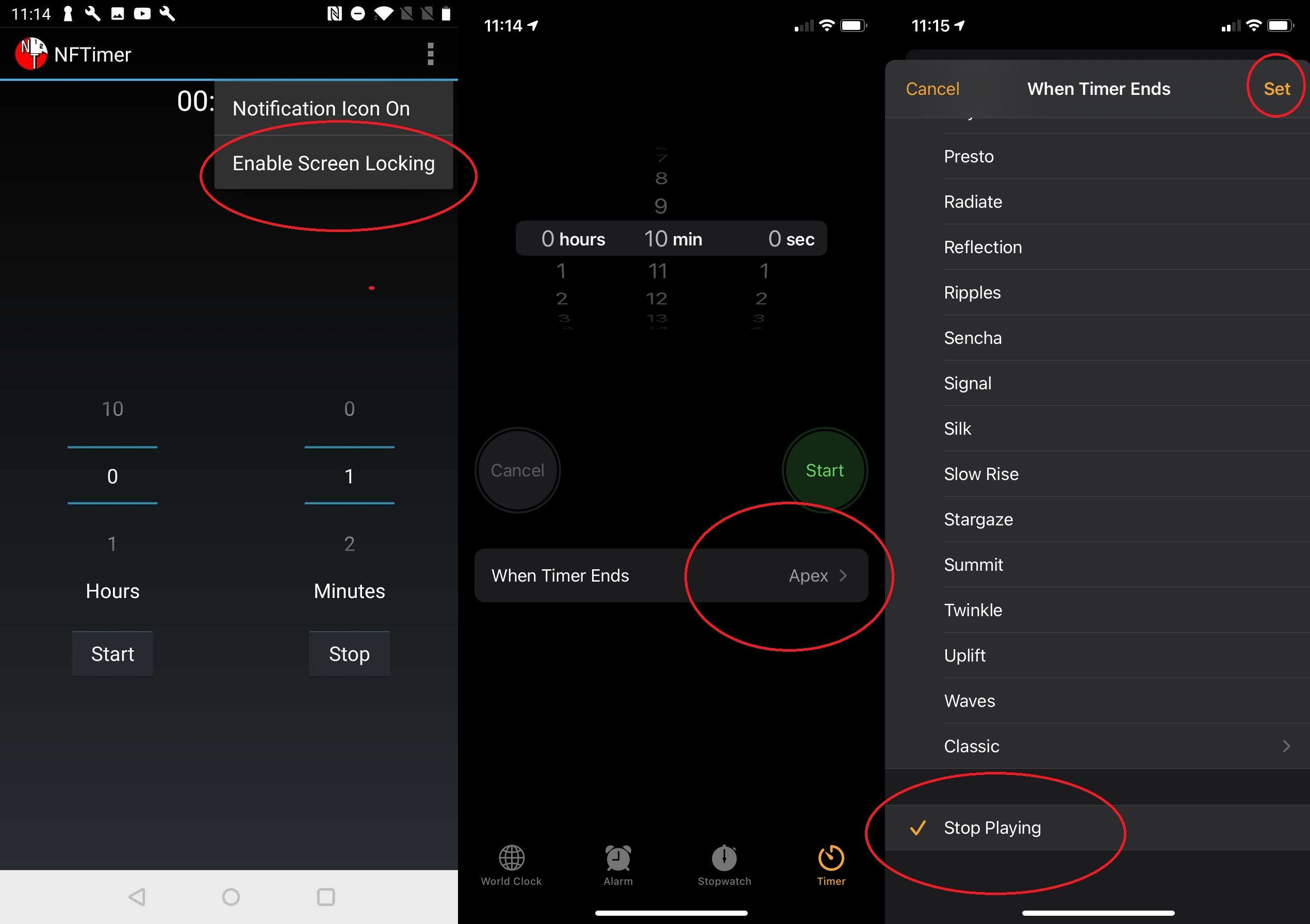
你還在看嗎? 當 Netflix 提出這個煩人的問題時,答案通常是相當可恥的。 但我們中的一些人喜歡聽 Schitt's Creek劇集或其他一些令人欣慰的節目。 在播放給定節目的幾集之後,Netflix 最終會停止播放,顯示“你還在看嗎”警報,如果你沒有回應,則進入睡眠狀態。
但是,如果您希望應用程序在設定的時間後停止怎麼辦? 據報導,Netflix 正在測試睡眠定時器功能,但尚未推出。 但是有一些解決方法。
在 iOS 上,打開時鐘應用程序,轉到計時器,然後設置您希望 Netflix 播放多長時間。 在計時器結束時,選擇停止播放。
對於 Android,下載 NFTimer,它做同樣的事情。 確保點擊右上角的省略號圖標並啟用屏幕鎖定; 否則,當您的計時器用完時,您的 Netflix 窗口將縮小為一個小的畫中畫窗口。 啟用屏幕鎖定後,您的屏幕將進入睡眠狀態,Netflix 將停止播放。
在任一操作系統上啟動計時器,打開 Netflix,按播放,計時器到期時它將關閉。
關閉播放後
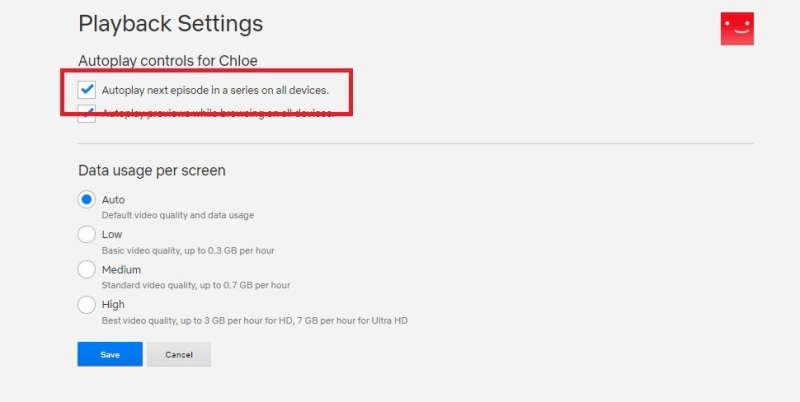
另一種避免在您睡覺時連續播放(或抑制您的狂歡)的方法是禁用 Netflix 的後期播放功能,該功能會在積分滾動幾秒鐘後自動播放下一集。 轉到帳戶 > 我的個人資料 > 播放設置,然後取消選中在所有設備上自動播放系列中的下一集的框。
瀏覽隱藏的 Netflix 類別
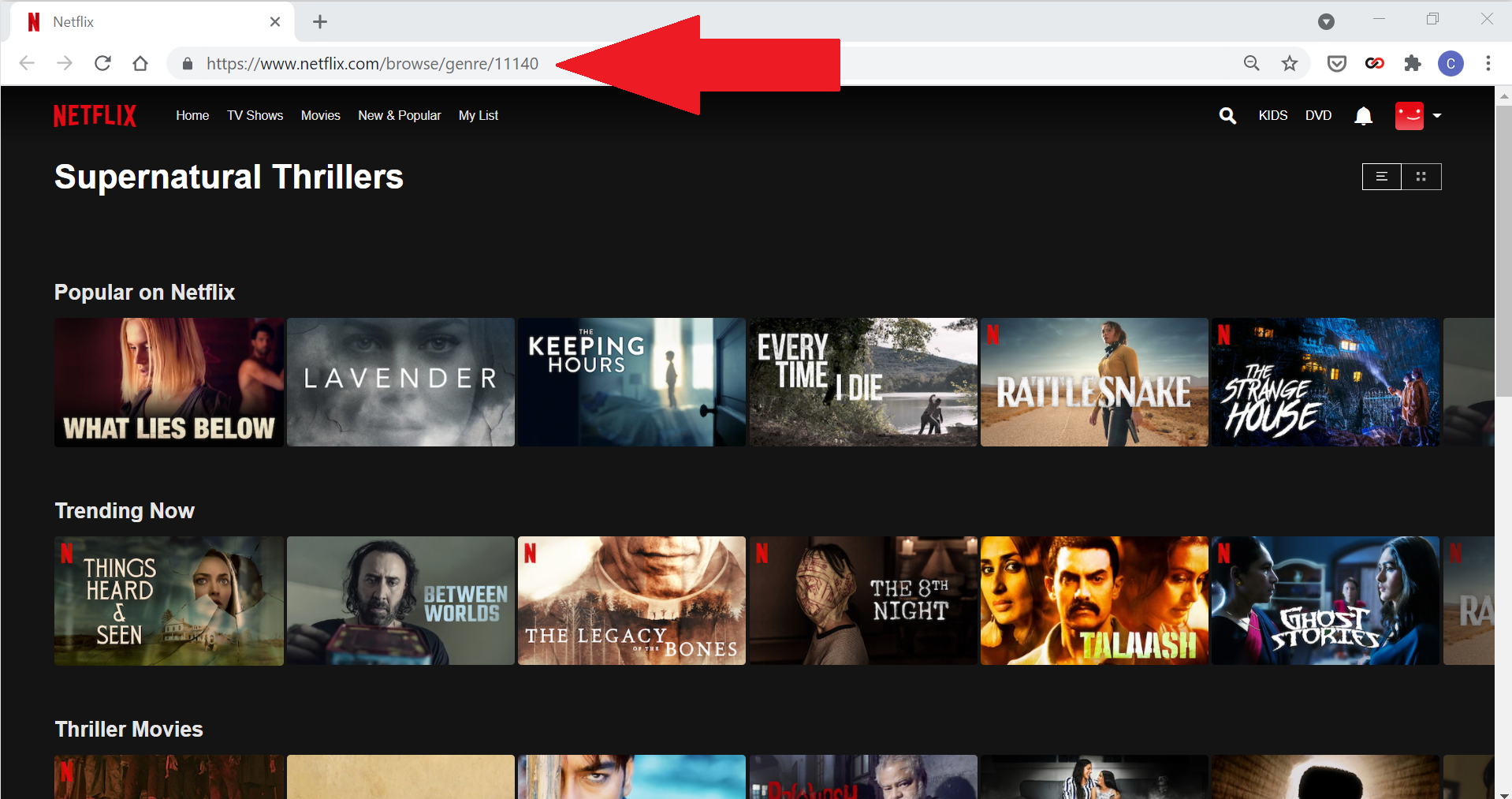
Netflix 擁有龐大的內容庫,難以瀏覽。 您可以按類型深入了解,但要更具體,請諮詢 Netflix-Codes.com。 而在 Netflix 應用程序上,您可以深入了解驚悚片,例如,Netflix-Codes 將其進一步細分為間諜驚悚片、超自然驚悚片和科幻驚悚片等內容。
它通過組織 Netflix 自己的秘密類別代碼來做到這一點。 您可以單擊 Netflix-Codes.com 並直接前往那裡,或者找到代碼並自己將其輸入到瀏覽器中,如下所示(當然,將 [INSERTNUMBER] 替換為代碼):
http://www.netflix.com/browse/genre/[INSERTNUMBER]您還可以下載 Better Browse for Netflix 擴展程序,它為 Netflix 站點導航添加了一個新鏈接,以顯示所有擴展類別。
全年舉辦奧斯卡或艾美獎派對
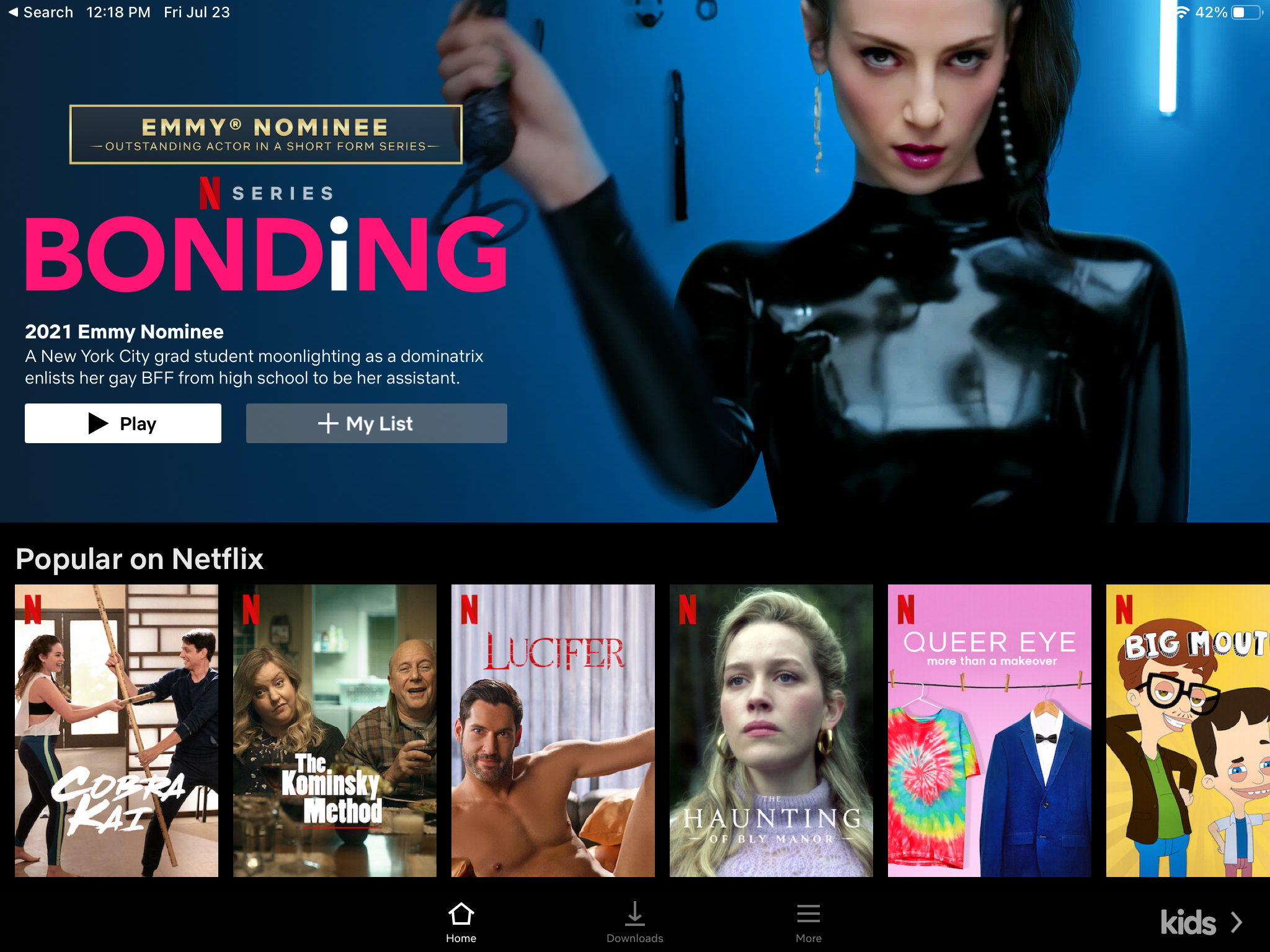
如果您無法縮小在 Netflix 上觀看的內容,請直接前往獲獎者。 Netflix 有一個“慶祝奧斯卡”部分,按類型、受歡迎程度,甚至哪些已經在您的列表中進行細分。 它還剛剛用 2021 年的提名者更新了艾美獎部分。
獲得更好的建議
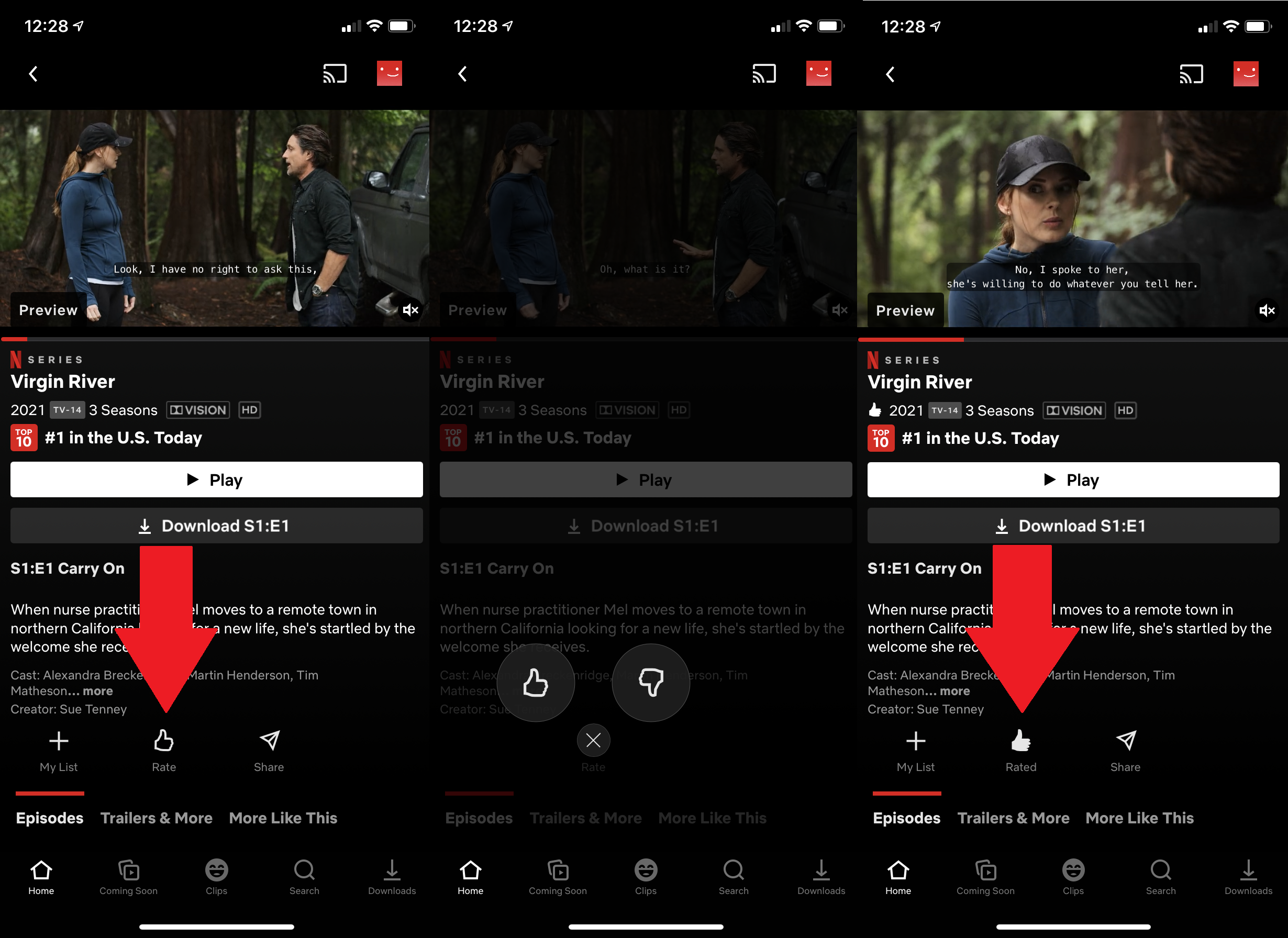
當你討厭手錶時,你唯一傷害的人就是你自己。 如果您不評價您所看到的內容,Netflix 會認為您喜歡它並推薦更多相同的內容。 2017 年,Netflix 放棄了 5 星評級,取而代之的是一個簡單的、類似潘多拉的豎起大拇指或向下豎起大拇指。 所以,如果你真的很喜歡某樣東西,發現更多喜歡它的最好方法就是豎起大拇指。
讓 Netflix “播放一些東西”
想要讓算法負責選擇觀看的內容嗎? “播放某些東西”按鈕將根據您的觀看歷史記錄自動選擇一個電視節目或電影供您觀看。 單擊它後,Netflix 將開始向您顯示一個隨機標題。 單擊遙控器以“播放其他內容”,這有效地改變了 Netflix 的“頻道”並顯示了一個新標題。 該功能目前僅限於智能電視界面; 當我們在四月份進行測試時,它並沒有在移動設備上或通過瀏覽器顯示給我們。
笑笑就算了
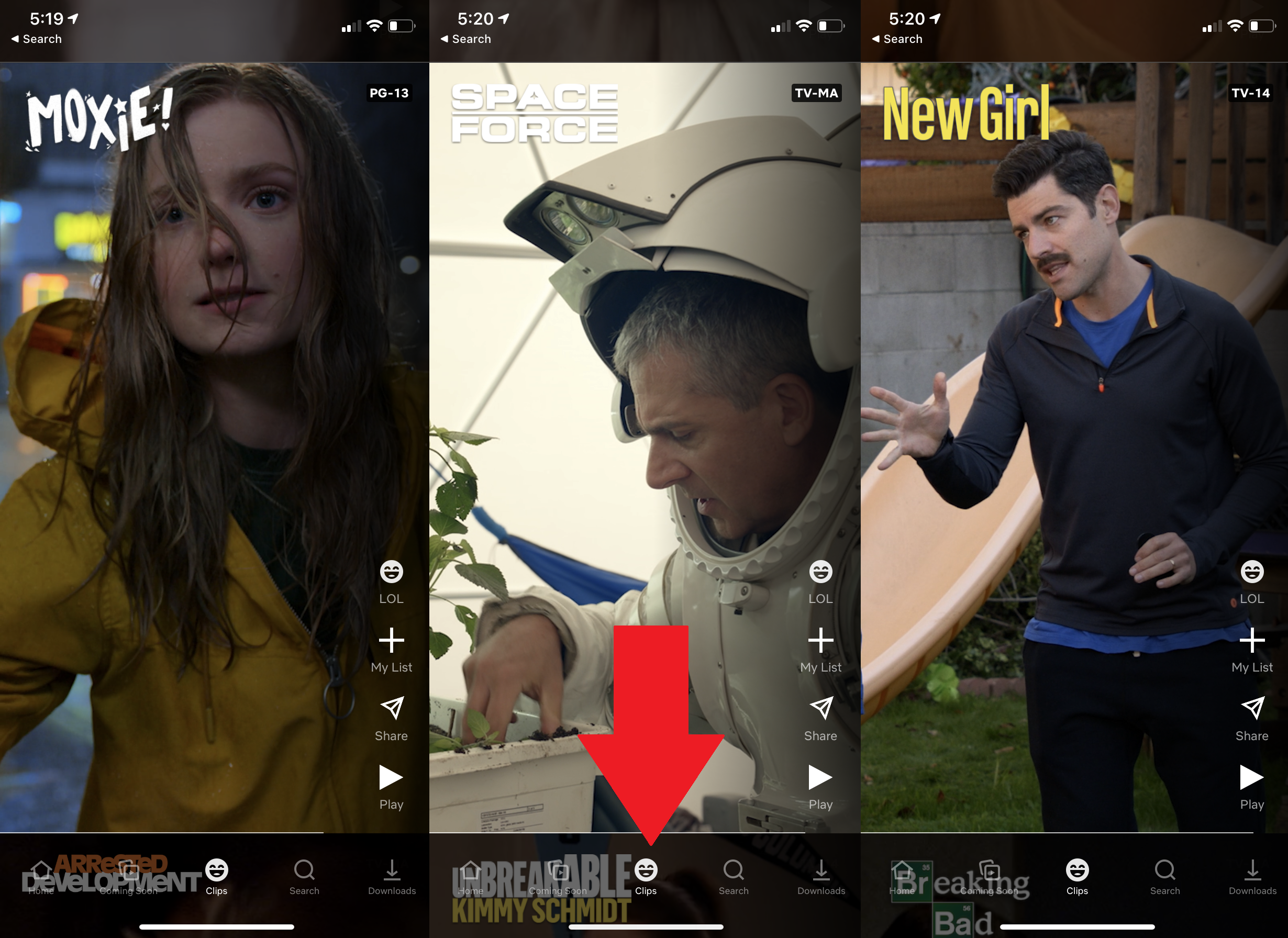
如今,每個應用程序都試圖捕捉 TikTok 令人上癮的魔力,甚至 Netflix。 3 月,它在 iOS 上推出了 Fast Laughs,這是一個可滾動的來自 Netflix 內容的喜劇片段。 Fast Laughs 似乎已經演變成 Clips。 最近的捲軸包括非喜劇片,如Breaking Bad、Total Recall和Silver Linings Playbook 。 如果您找到喜歡的內容,您可以做出反應、分享、將其添加到您的列表或開始觀看。 目前,它僅適用於 iPhone。
講述你自己的故事
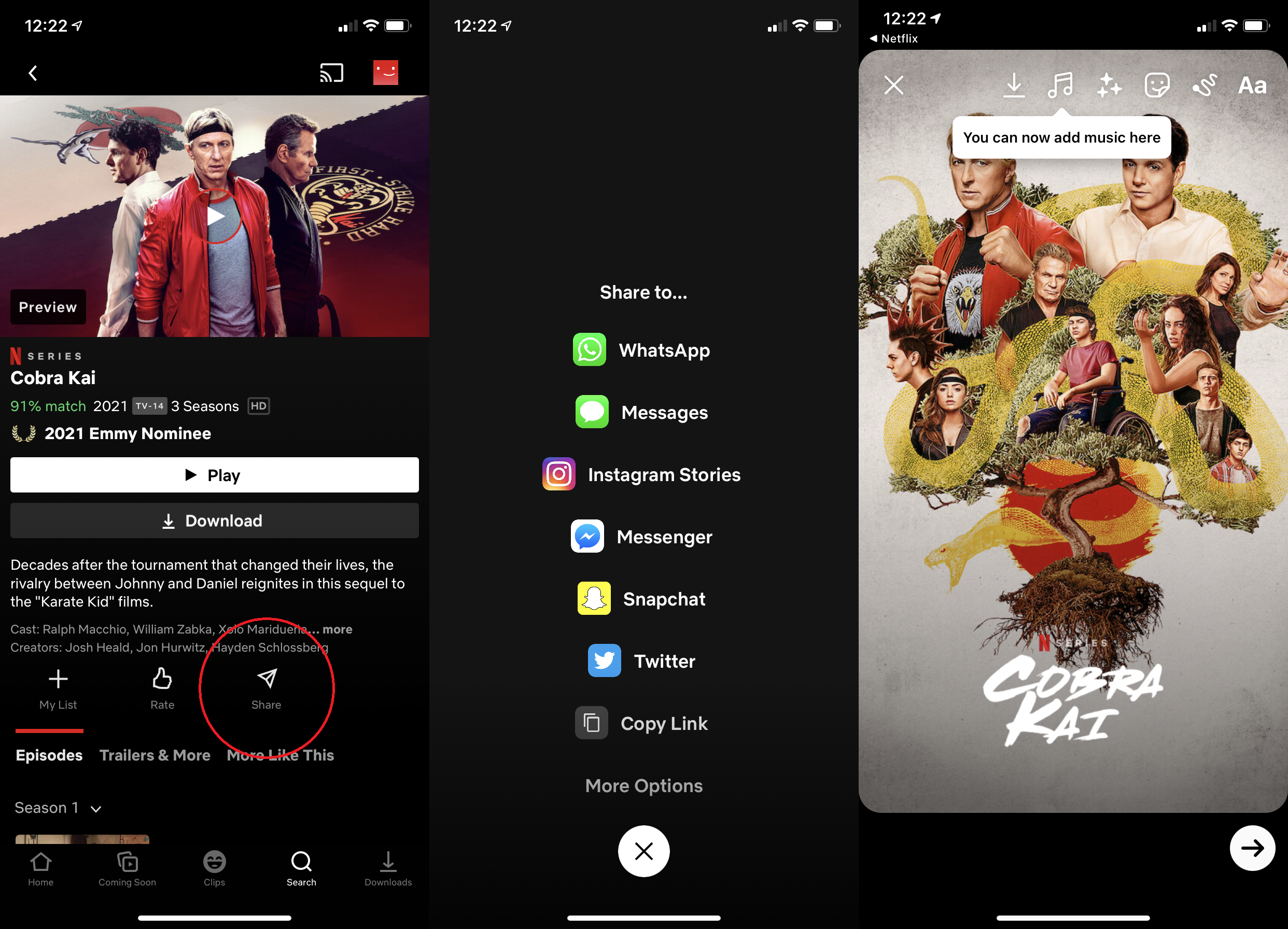
無論您是否是 Instagram 影響者,您仍然可以向關注者和朋友推薦 Netflix 節目和電影。 點擊標題並點擊分享以通過短信發送。 您還可以選擇在 Instagram Stories(能夠添加表情符號、文本、GIF 或投票)和 WhatsApp、Snapchat、Twitter 等其他服務上分享權利。

打開音頻描述
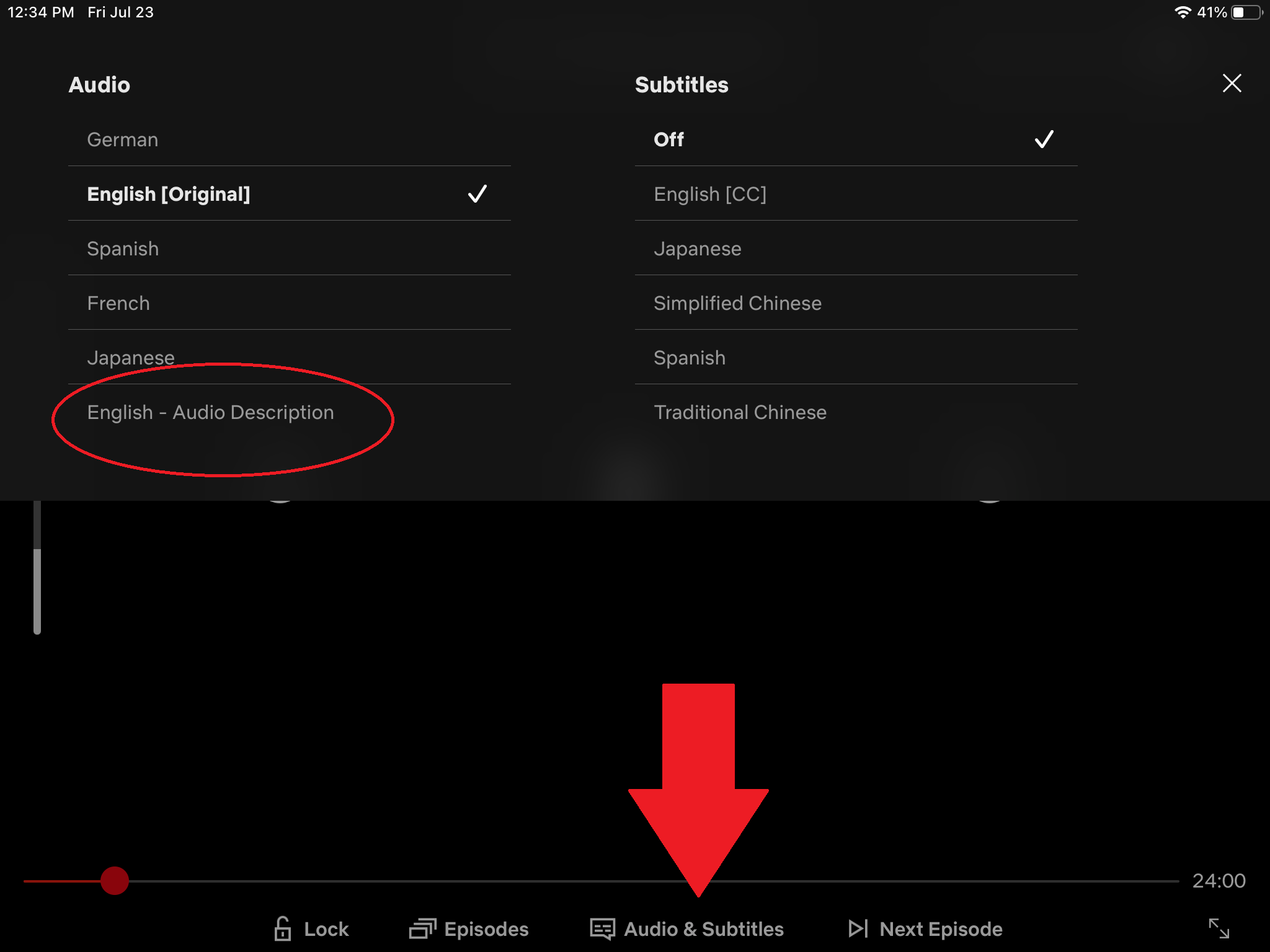
當你聽一個節目時,你得到的只是畫面的一部分。 視力受損的人經常會錯過對視力正常的人來說很明顯的重要線索。 在過去的幾年裡,Netflix 一直在為一些標題添加音頻描述; 截至撰寫本文時,它高達 1,654。 音頻描述提供屏幕上內容的畫外音描述,可以通過單擊音頻和字幕選項並選擇英語 - 支持標題上的音頻描述來訪問。
更改字幕
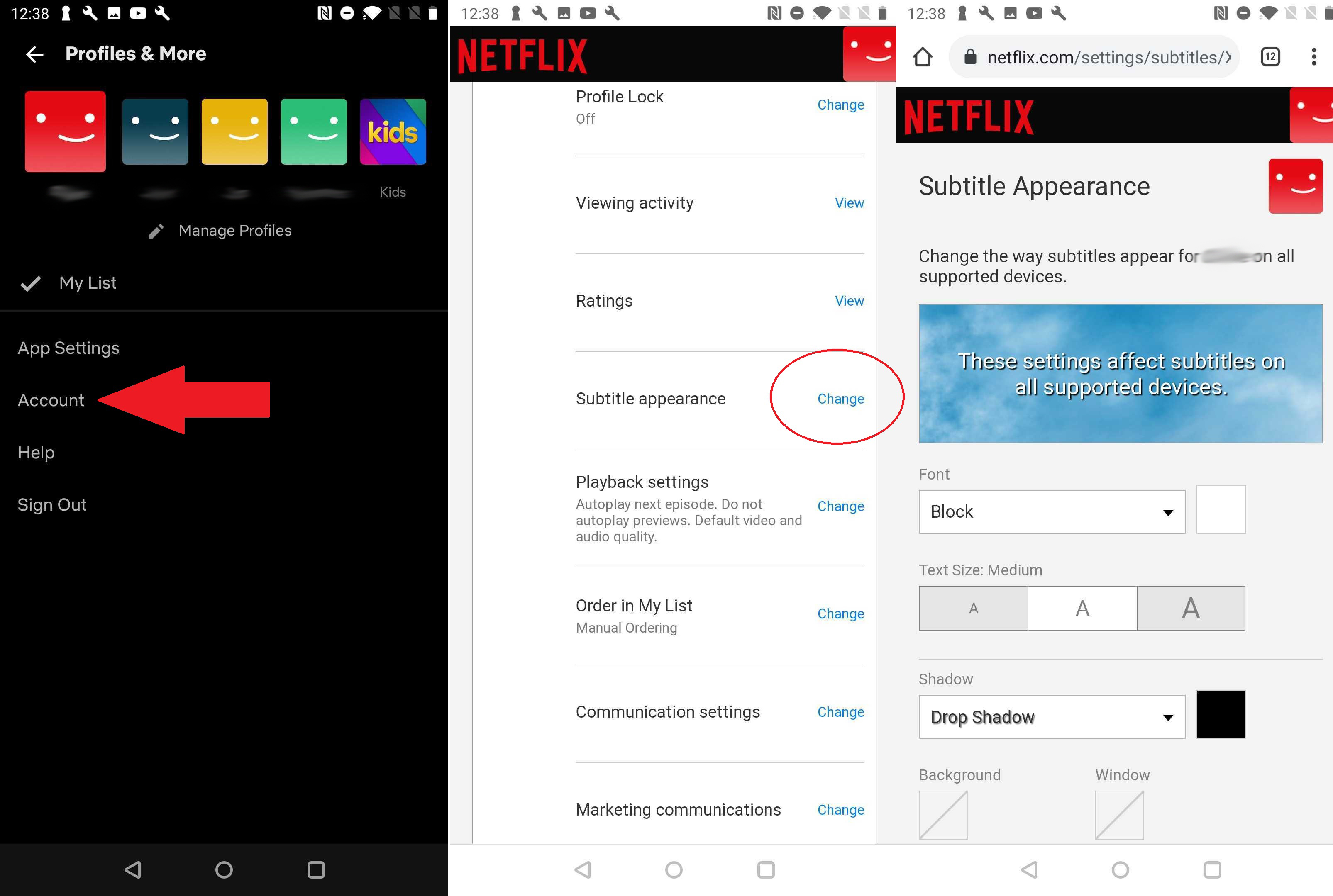
Netflix 上的大多數(如果不是全部)標題都可以使用字幕。 但是對於某些觀眾來說,黃色字體或字體可能難以辨認。 幸運的是,可以進行一些更改。 在 Netflix.com 和 Android 應用程序(iOS 應用程序會告訴您訪問網絡)上,轉到Account > [your profile] > Subtitle Appearance > Change以獲取一系列選項,例如更改字體、字母顏色、背景顏色和文字大小。
節省移動數據
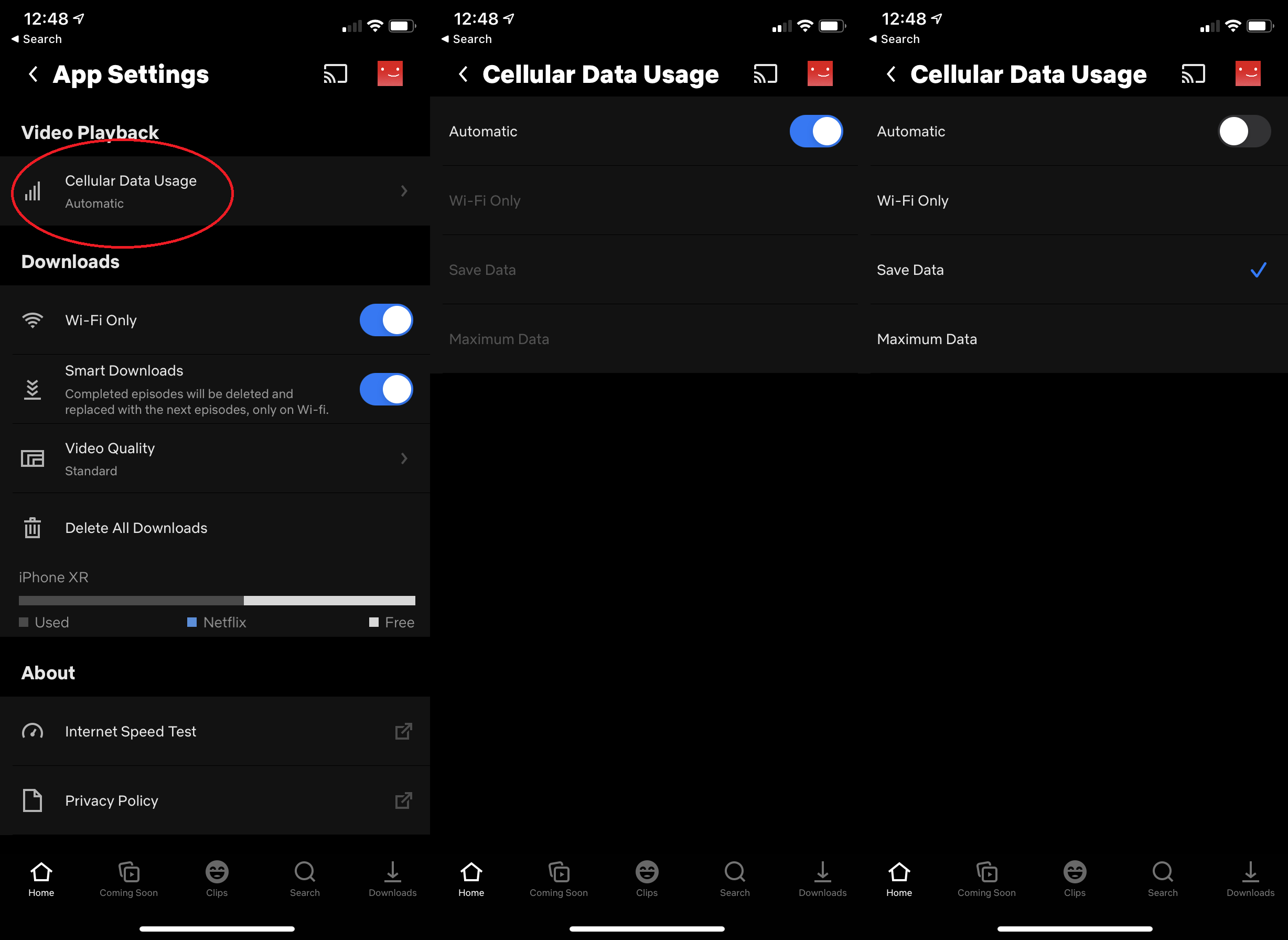
通過在移動設備上流式傳輸視頻,可以輕鬆瀏覽整個移動數據包,但 Netflix 可讓您節省在 iOS 或 Android 上使用的蜂窩數據。 導航到應用程序設置 > 蜂窩數據使用,您可以在其中將 Netflix 觀看限制為僅限 Wi-Fi 或選擇數據保存模式。
下載以供離線查看
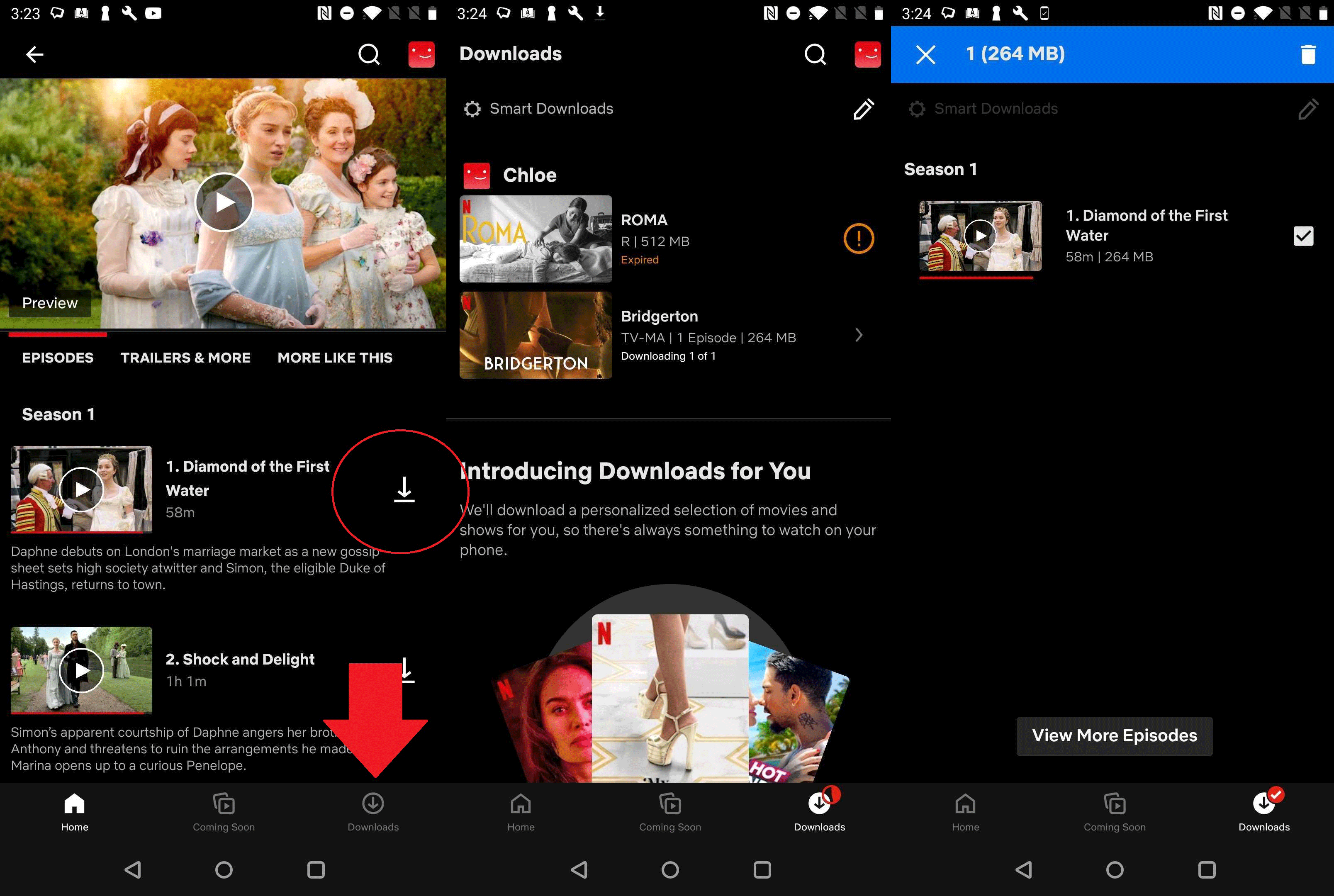
如果您知道自己沒有網絡連接,請下載幾集Bridgerton或Kim's Convenience以打發時間。 大多數 Netflix Originals 都可供下載,但您也可以找到其他一些節目和電影。
單擊標題,然後(如果可用),單擊下載圖標。 或者,點擊底部菜單上的“下載”按鈕,然後點擊以查找要下載的內容。 您還可以在此處找到下載的內容以及可以將其刪除的位置。 有些遊戲將在您首次按下播放鍵 48 小時後過期,因此請注意您是否要在沒有 Wi-Fi 訪問的情況下進行長假。
如果 Android 用戶希望將所有內容存儲在 SD 卡上,他們可以指定下載位置(在應用設置下)。 Android 的另一個好處:在下載完成之前開始觀看。 那些在中途失去 Wi-Fi 或達到數據限制的人會看到下載暫停。 它們稍後會恢復,但在中斷之前下載的任何內容都將是可見的。 此功能將很快在 iOS 上可用。
在 iOS 和 Android 上,還有一個稱為智能下載的選項。 啟用此功能後,當您觀看系列中的一集時,已觀看的一集將被自動刪除並下載下一集。 通過App Settings > Smart Downloads打開或關閉此功能。
管理 Netflix 個人資料
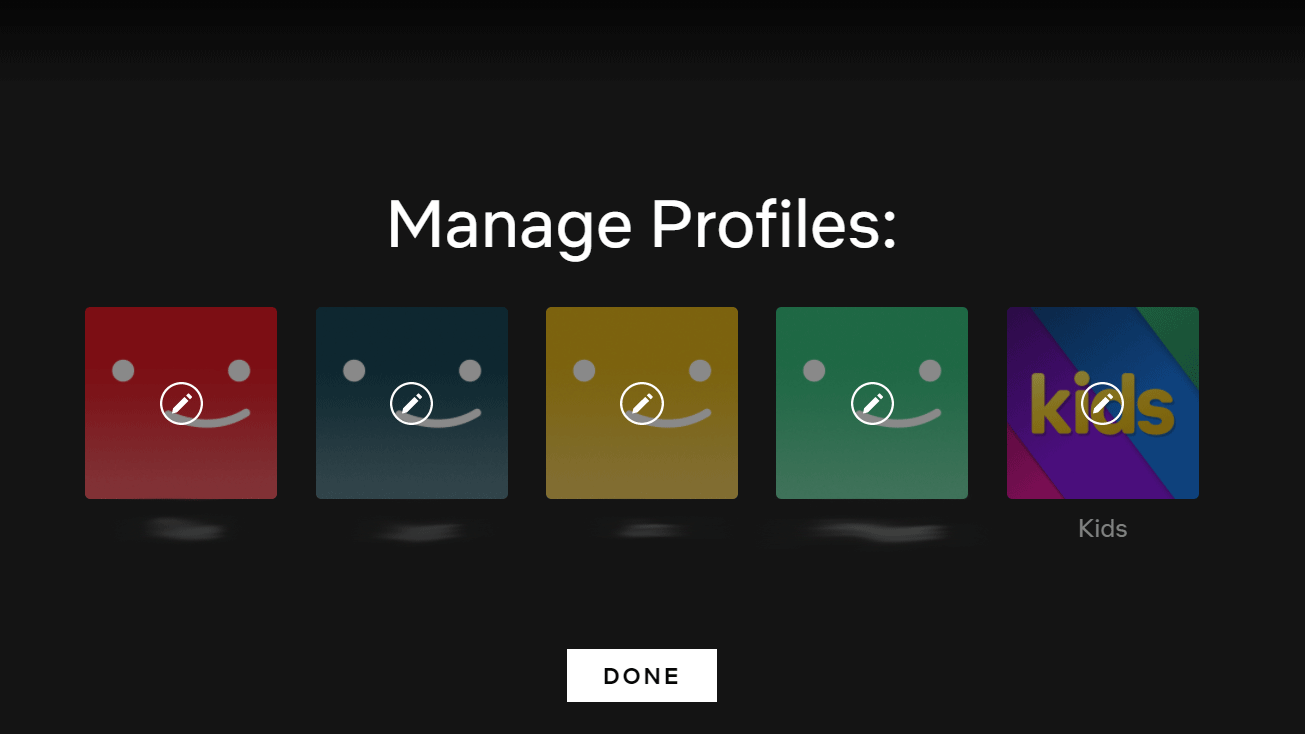
如果您有多個人使用同一個 Netflix 帳戶,則興趣可能會混合在一起,從而導致推薦過程相當混亂。 為確保每個用戶都擁有最個性化的體驗,請為他們提供自己的個人資料。
每個帳戶最多允許五個配置文件,因此您的孩子不會得到恐懼街第三部分的推薦,您可以將“我從來沒有過”降級到您孩子的列表中。 設置好個人資料後,Netflix 會在您每次登錄時詢問誰在觀看,並將您帶到您的私人起始頁面。
要開始使用,請單擊右上角的您的姓名,然後選擇管理個人資料。 您可以在那裡編輯、刪除或添加新的配置文件,並選擇它們是否需要家長控制。
查看誰在關注您的帳戶
Netflix 對在特定時間可以從一個帳戶觀看的人數有限制:一個(每月 8.99 美元)、兩個(每月 13.99 美元)或四個(每月 17.99 美元)。 但分享可能很困難,尤其是當您想觀看時有人已經登錄時。 過去,Netflix 只會告訴您其他人已經在您的帳戶上觀看了某些內容。 現在,Netflix 會告訴您正在使用哪些設備,讓您可以找出誰在阻止您的下一次狂歡(或者前任是否仍在使用您的帳戶)。
將人們踢出您的 Netflix 帳戶
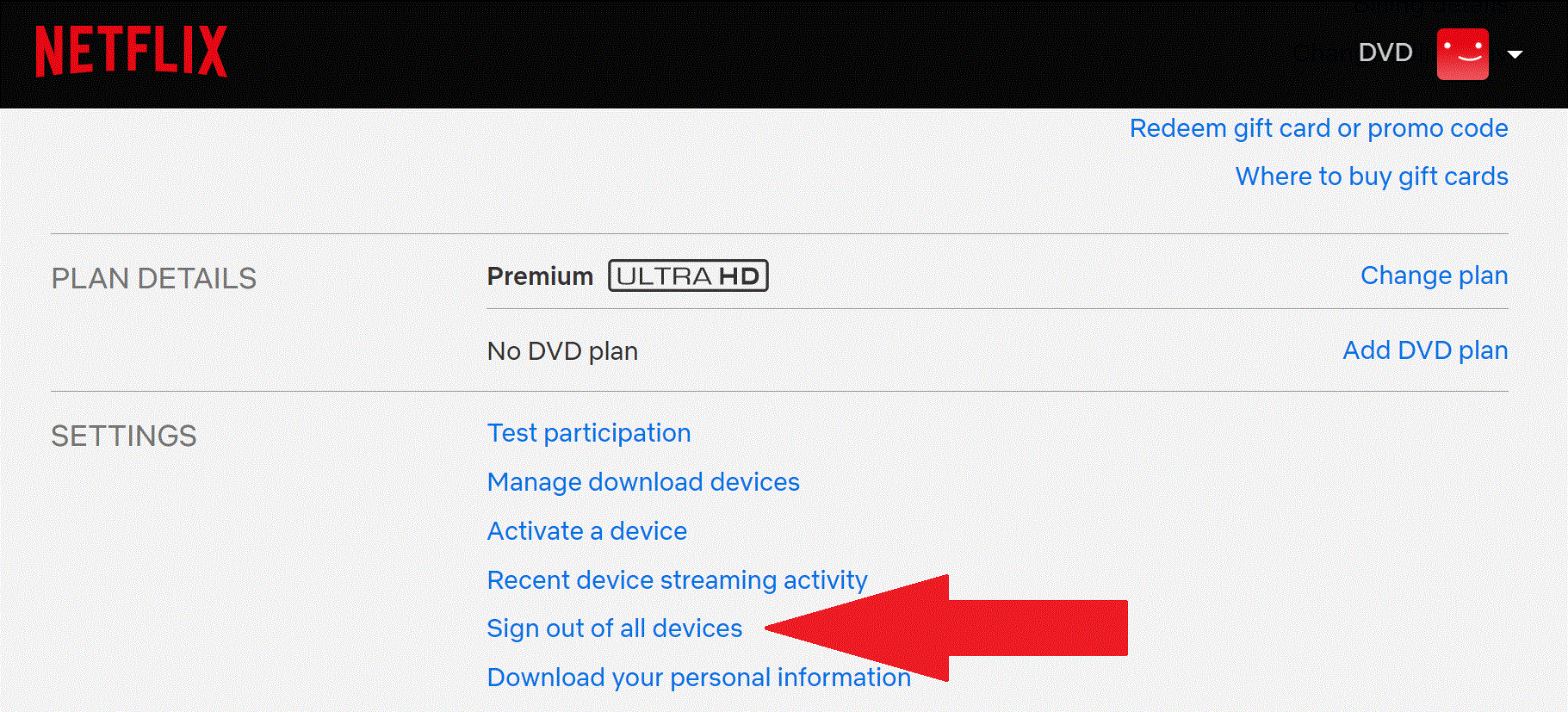
說到,如果是時候從您的帳戶中註銷該前任,您可以做的不僅僅是更改密碼。 進入帳戶設置,選擇退出所有設備,然後在下一個屏幕上確認。 使用該帳戶的每個人(甚至您!)下次都必須重新登錄,無論是在手機、平板電腦還是遊戲機上。 它最多可能需要八個小時才能到達您的所有設備。
刪除您的 Netflix 觀看歷史記錄
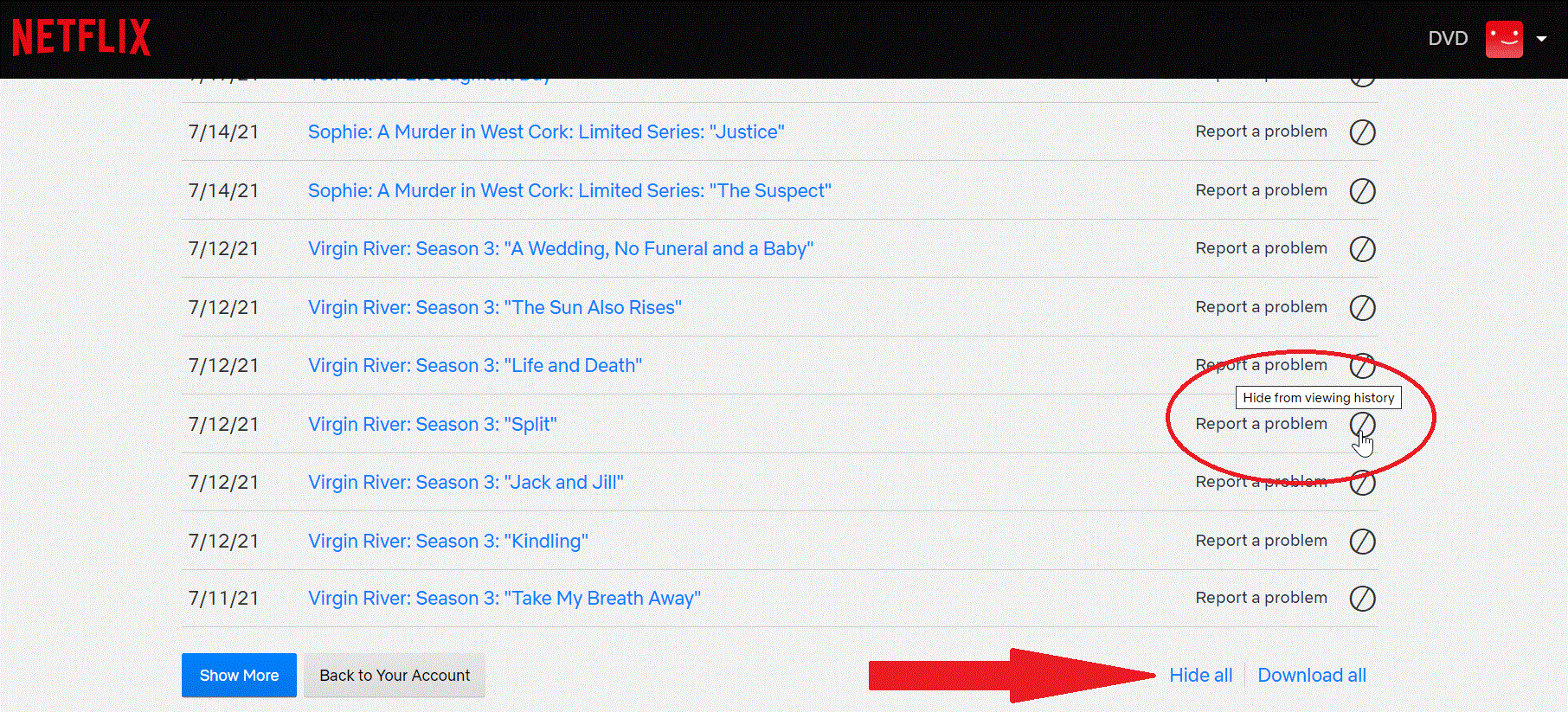
我們都有節目,我們對觀看感到內疚。 如果您不想讓約會對象、家人或其他任何您可能坐下來和您一起看電影的人知道您看過多少《魅惑》 ,該怎麼辦? 您可以從查看活動中刪除項目。
在 Netflix.com 上,轉到“帳戶”>“查看活動”>“查看” 。 單擊任何令人尷尬的內容右側的圓圈圖標,將其從您的查看歷史記錄中隱藏。 如果您真的想要一張白紙,請滾動到底部並單擊“全部隱藏” 。 在這裡,您還可以真正評估您的生活並下載您的整個觀看歷史記錄。
獲取最新信息
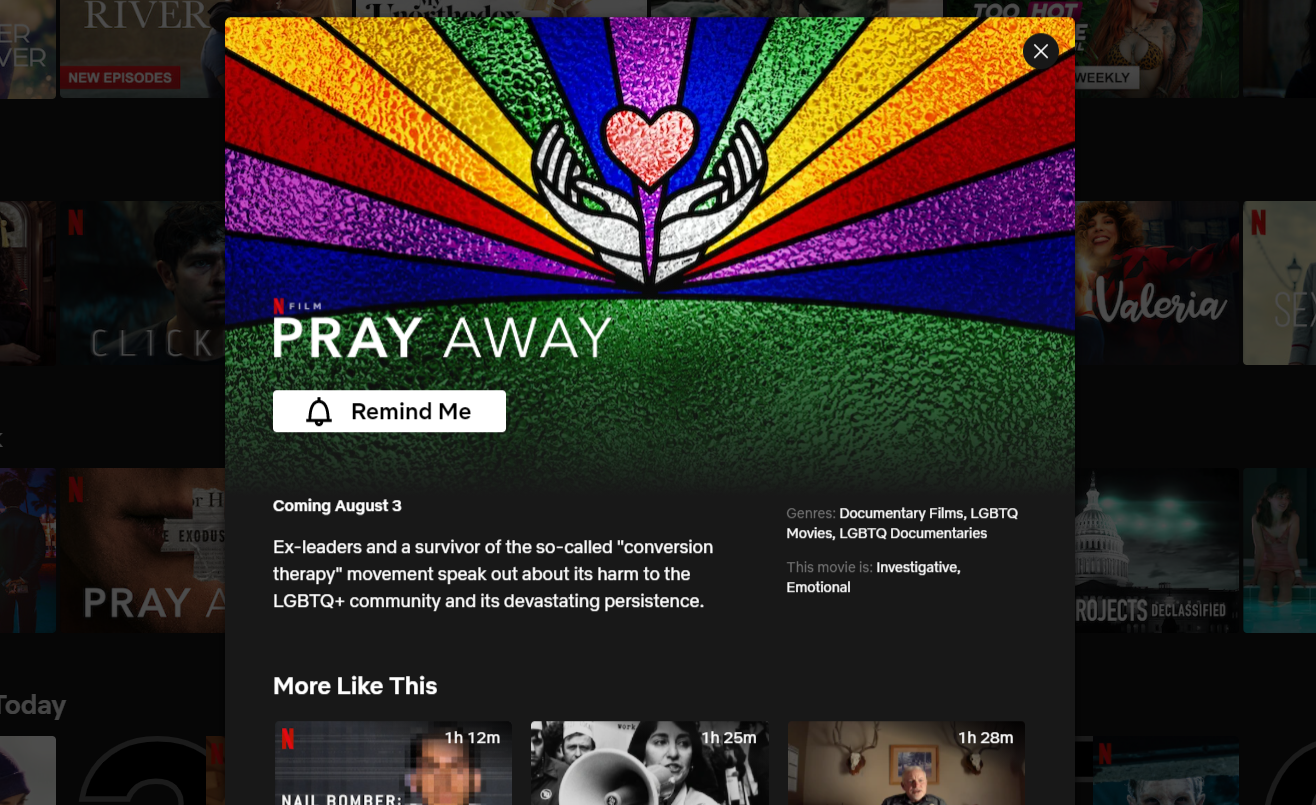
每個月,Netflix 都會添加數十個新節目和電視(同時刪除其他節目)。 通過單擊新的和流行的(桌面)或即將推出(移動),隨時掌握最新動態。 要將標題添加到列表中,請單擊“提醒我”鈴鐺圖標。
回到未來
如果您想在廣泛發布之前預覽 Netflix 功能,請轉到“帳戶”>“設置”>“測試參與”並將滑塊設置為“開”。
讓 Netflix 添加節目或電影
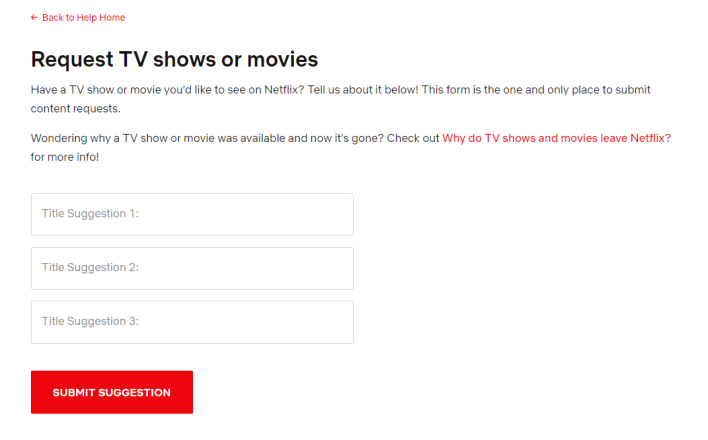
如果您真正、真正想看的內容不在 Netflix 上怎麼辦? 要求公司通過轉到“請求電視節目或電影”頁面並在那裡輸入您的建議來添加它。
